
検索機能の無いソフトで無理やり検索するTool
フリーソフト Ver0.1
対応OS WindowsXP/Windows2000

検索機能の無いソフトで無理やり検索するTool
フリーソフト Ver0.1
対応OS WindowsXP/Windows2000
本ソフトに関する、感想/要望はこちらの掲示板をご利用ください
Ver0.1
初公開バージョン
「検索機能の無いソフトで無理やり検索するTool」で何ができるか?
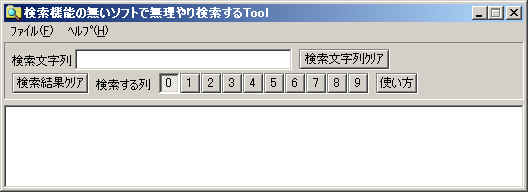
エクスプローラ(IEじゃなくてファイルを見る方のエクスプローラです)、Outlook
Expressなど、
更にはWinnyなどのフリーソフトなど、最近のソフトでは「一覧を表示する機能」が
色々なソフトの色々な場所にあります
・・・で、各ソフトでは一覧表示の際に「検索機能を持っている物」もあれば「検索機能を持っていない物」もあり、
「複数キーワードで絞込み検索できる物」もあれば「単一キーワードのみでしか検索できない物」もあり、
「検索速度が速い物」もあれば、「検索速度が遅い物」もあったりします・・・
・・・で、そういった各種アプリケーションの一覧表示部分(厳密にはListViewとかSysListView32とかいいます)を
外部から検索してしまおうというのが本ソフトです
使い方のイメージ
テストとして(ファイルを表示する)エクスプローラを使いますが、
検索対象のソフトはどんなソフトでも構いません
検索文字列に「会議 資料」など、半角スペースで区切った複数のキーワードを入れておいて
検索対象ソフト(ここではエクスプローラ)のリストビューの上にマウスカーソルを置き
キーボードの「Ctrl」キーを押すと、検索が実行されます
これが、検索機能を持ってない様なソフトを含めて、高速に検索できます
フリーソフトなどで、一覧表示する機能があっても検索機能が無い部分などで使うと
便利ではないかと思います
(例)一覧に自分の持っているファイルがあるかなどを簡単にチェックしたいなど
(あんまり詳しく書くと問題発言になるので、詳しくは書けません・・・)
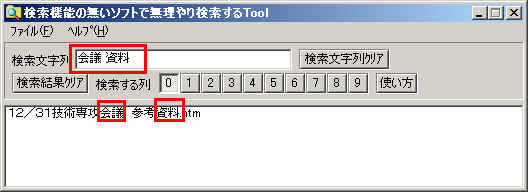

簡単な使い方
1.findlist.exe
というアイコンをダブルクリックして起動します
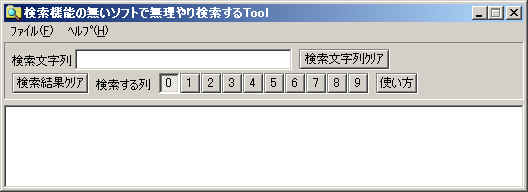
2.検索対象ソフトも起動します

3.ここでは、「会議
資料」という2つのキーワードで複合検索する事にします
検索文字列に「会議
資料」の2文字を半角スペースで区切って入力します
(「会議」など1文字だけでも構いません)
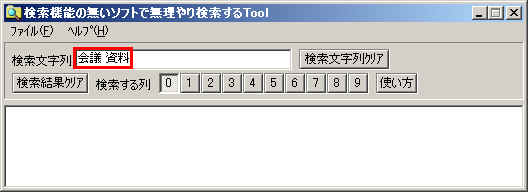
4.検索したい対象ソフトのリストビューの上にマウスカーソルを移動し、
キーボードの「Ctrl」キーを押します

5.検索キーワードに合致したファイルのみが検索結果として表示されます
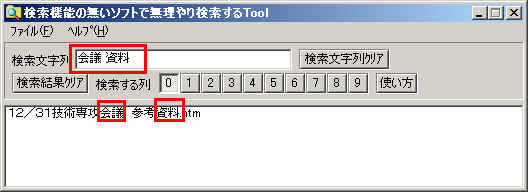
補足事項
リストビューという部品は、何列かに分けられて表示されています
最初の列が0列で、0列/1列/2列/・・・という感じになります
ほとんどのアプリケーションでは0列のまま検索で問題ありませんが、ソフトによっては
検索する列を変える必要がある場合があります
特殊な例として、Outlook Expressがあります
Outlook Expressでは、表示の列が内部の順番と違います
例えば、0列は送信者名で、件名を検索したい場合は「4列」に変更して検索する必要があります
アンインストール方法
1.ファイルを削除するだけでOKです
感想/要望はメールで結構ですが、質問については
私のホームページをご覧の上、オンラインサポートをご利用ください